
- •1Назначение табличных процессоров
- •2Элементы интерфейса Microsoft Excel 2007
- •2.1Строка заголовка
- •2.2Лента
- •2.3Строка формул
- •2.4Рабочее поле
- •2.5Строка состояния
- •3Ввод данных в эт
- •3.1Типы вводимых данных
- •Формулы.
- •3.2Автоматическое заполнение данных
- •3.3Автоматический перенос текста в ячейке
- •3.4Выделение элементов таблицы
- •4Редактирование эт
- •4.1Копирование и перемещение данных
- •4.2Копирование формул
- •4.3Вставка ячеек, строк и столбцов
- •4.4Удаление строк, столбцов, ячеек
- •5Понятие относительной, абсолютной и смешанной ссылки
- •6Форматирование эт
- •6.1Изменение ширины столбцов и высоты строк
- •6.2Выравнивание содержимого ячеек
- •6.3Форматирование шрифта, границ и заливки
- •6.4Копирование формата
- •7Сохранение книги в Excel
- •8Задание к лабораторной работе
- •8.1Варианты заданий для самостоятельной работы
- •9Вопросы к защите лабораторной работы
3Ввод данных в эт
3.1Типы вводимых данных
В Excel существует 3типа данных:
Числовые значения.
Включают в себя само число, дату, время, деньги, проценты, дроби, экспоненциальное представление чисел. В Excel числовые данные выравниваются в ячейке по правому краю. При вводе десятичных числах дробная часть отделяется от целой запятой.
Если число не помещается в ячейку, Excel может вывести или округленное значение в экспоненциальной форме, (например, 3,14Е+12), или строку символов ###, которая означает, что следует увеличить ширину соответствующего столбца.
Числовой формат определяет внешнее представление числа в ячейке. Изменить числовой формат можно при нажатии кнопки Общий (вкладка Главная группа Число) (рис.8) или нажать значок группы Число (рис.8) или щелкнуть по ячейке правой кнопкой мыши и выбрать в контекстном меню команду Формат ячеек, затем вкладку Число.
Примеры числовых форматов: 8 16,25 15 000р 2Е+3.

Рис.8 Панель инструментов Группы Число
Даты. При вводе дат: число, месяц и год отделяются знаком слэш (/), или дефис (-), или точкой (.).
Например, 1/1/09 или 1-1-09 или 1.1.09
При необходимости формат представления даты можно изменить, выбрав формат Дата, при нажатии кнопки группы Число во вкладке Главная.
Независимо от формата, в Excel все даты сохраняются в памяти в виде последовательности чисел. Начало отсчета дат в Excel – 1.01.1900, запоминается как число 1. Благодаря этому, даты можно складывать, вычитать и др.
Например, записав формулу: =2.09.2008+25, получим результат 27.09.2008 - новая дата.
Текст
Текст-это любая последовательность до 255 символов. Текстовые данные выравниваются в ячейке по левому краю.
Если вы хотите записать код товара, который выглядит как 0256 или прогноз погоды, то вначале введите апостроф ('), а затем то, что вам необходимо.
Например, код товара введем как '0256, а температуру как '+25.
Формулы.
Все формулы в Excel должны начинаться со знака =.
При вводе формулы в ячейке электронной таблицы отображается значение, вычисленное по этой формуле, а в строке формул – сама формула.
Приоритет выполнения операций в формуле:
(%) – процент
(^) – возведение в степень,
(*) – умножение и (/) – деление,
(+) – сложение и (-) – вычитание.
Операции с одинаковым приоритетом выполняются слева направо. Для изменения приоритета операций используют круглые скобки.
В формулах можно использовать адреса ячеек или блоков ячеек, константы и функции.
Например, =А5/H8*12 , =С12/(В6+Е12)^2
СОВЕТ: При вводе формул после знака = рекомендуется адреса ячеек не вводить с клавиатуры, а выделять мышкой соответствующие ячейки в электронной таблице, чтобы избежать некорректного ввода адресов (например, на русском языке).
ЗАДАНИЕ 1.
Введите число 2244,555 в ячейку Е3, как указано на рис.9.
Скопируйте это число в ячейки Е4:Е8 и установите в них формат, указанный на рис.9. Для этого на вкладке Главная в группе Ячейки используйте кнопку Формат, выберите команду Формат ячеек или щелкните на ячейке правой кнопкой мыши и выберите в контекстном меню команду Формат ячеек, или кнопка Общий в группе Число или щелкните значок группы Число.

Рис. 9 Форматы числовых значений
Подсчитайте, сколько дней вы прожили.
Д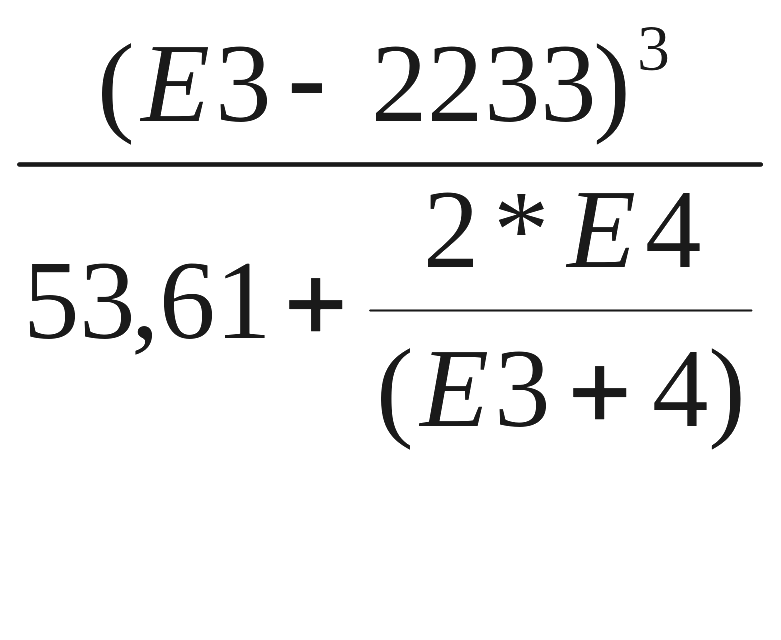 ля
этого в ячейку Н2
введите сегодняшнюю дату, а Н3
– дату вашего рождения, в Н4
- расчетную формулу =Н2-Н3
ля
этого в ячейку Н2
введите сегодняшнюю дату, а Н3
– дату вашего рождения, в Н4
- расчетную формулу =Н2-Н3
В ячейку Е9 введите формулу:
Результат в числовом формате:
27,75
